こんにちは、ちゅりすです。
あるタイミングを境に PC ブラウザの Chrome が動かなくなってしまいました。
あるタイミングとは、Chromium 版 Edge をダウンロードした直後からです。
症状はいくつかあるので挙げてみると、
- Chrome が起動できない( 固まる )
- うまく起動しても真っ白 or 真っ黒
- さらにうまく起動してもカーソルを動かすたびに増える黒
と、上記のようなラインナップとなっております。
原因を調べていると、②と③は昔からよくある症状のようで対処法もたくさん出てきました。
言われてみると確かに、画面が真っ黒になったりカーソルに合わせて黒い箇所が増える症状は経験があります。
対処法のことは覚えていなかったので、ブラウザや PC の再起動をすることによって改善される軽度な症状だったんだろうと思います。
詳細はこちらの記事でも紹介しています。
ちゅりすおはこんばんにちは、ちゅりすです。またまたやってきました、この現象が。我が人生において何度目かの訪れ。そう、PC ブラウザのGoogle Chrome のウィンドウ画面が真っ黒になる現象です。いままでも何[…]
しかしながら、いくら調べても①の症状の解決策は見つかりませんでした。
試行錯誤の結果、元通りに Chrome を使えるようになり、Edge と Chrome を共存させる方法をみつけましたので共有させていただきます。
使用環境による特有の症状かもしれませんが、もし同じ症状で困っている方がおりましたらぜひ参考にしてみてください。
時系列に沿って説明していくので、不要な部分は適宜飛ばしながら読んでくださいね。
- Edge ダウンロードによって Chrome が動かなくなった場合の対処法
- Edge と Chrome を共存させる方法
Chrome が動かなくなった経緯
先日、いつも通りに PC を立ち上げると、
「 Microsoft Edge をダウンロードしないかい?」
と PC から勧誘されました。
断る理由も特になかったので軽い気持ちでインストールしました。
これがいけなかった。
普段は Chrome をメインブラウザとして使用していて、仕事で IE をたまに使うというような運用状況です。
それが PC の勧誘に騙されたことにより、Chrome が全く反応しなくなってしまったのです。
まるで詐欺にでもあったような心持でした。
Chrome が動かなくなったときの使用状況
というわけで、Chrome が動かなくなりました。
それどころか Chrome を立ち上げると数分間 PC が使い物になりません。
処理が超絶重たくて操作はほぼ何も受け付けないような症状です。
しばらくするとタスクマネージャーが開けるようになるので、そこでやっと Chrome を閉じることができます。
Chrome さえ起動していなければ通常通りで、問題の Edge も何事もないように使うことができます。
動かなくなったタイミングからみても、Chrome と Edge が競合することで悪さを起こしているとしか考えられません。
そのまま Edge に移行しても良かったんですが、Chrome に慣れていたため何とか Chrome を元通り使う方法を探すこととしました。
まずは原因を予想してみます。
ちなみに直接的な原因はGPUに関する問題だそうですが、Edge をインストールしたことでGPUに問題が生じたという前提で話を進めていきますね。
予想原因①
単純にブラウザの競合が原因と考えます。
直接的な原因はわからずとも、2つのブラウザが影響しているのは間違いないと思います。
予想原因②
Edge のダウンロードの際の設定に原因があるんじゃないかと考えます。
今回ダウンロードしたのは Chromium 版 Edge です。
Chrome のデータを Edge にインポートすることでブックマークなどを引き継がせることができます。
具体的には以下の項目です。
- お気に入り
- パスワード
- 住所などの情報
- お支払い情報
- 履歴設定
- 開いているタブ
インポートすることによって何らかの不具合が生じたのではないかと予想します。
例えば、データの同期がうまく行えていないなどの理由が考えられます。
逆に、インポートしなければ不具合も発生しないのではないかという仮説も立てておきます。
この仮説に関しては後述します。
画面がおかしいときの対処方法
対処方法を調べていると、真っ黒になる or ところどころ黒くなるという症状には以下の方法がとられているようです。
- ブラウザの再起動
- PC の再起動
- Adobe Flashの更新
- ハードウェアアクセラレーションの項目をオフにする
- シークレットモードで起動する
- Chrome をアンインストール後、再インストールする
まずはこれらの方法を試してみることが良さそうです。
中でも「ハードウェアアクセラレーションをOFF にする」方法はかなり多くの方が問題解決に至った方法のようです。
ただし、僕が体験した Chrome が動かなくなる症状に対しては上記のどの方法でも改善は見られませんでした。
それでも最終的には解決までこぎつけたので、ここまで同じ症状の方も安心して続きをお読みください。
Chrome が動かなくなったのは Edge を導入した直後からという事実
調べた限りのことは試しましたが、全て解決には至りませんでした。
他にも方法はあるみたいですが、再インストールしてもダメだったという事実が他の方法を試す気力をなくさせます。
というか、そもそも Chrome が起動しないという症状の解決方法は見つかってないですからね。
あくまでも画面が真っ暗になる症状の対策だったので、当然と言えば当然なわけですが…(苦笑)
ここであることに気付きます。
「 Edge を導入した直後からおかしいんだから、Edge をアンインストールしたらすべて解決なんじゃ…?」
いや、うすうす気付いていました。笑
なぜかその事実に目を背けて、調べたことを実践していってすべて無駄に終わるという徒労感…クセになりそう(嘘)
それでも同じ状況になった方が困ることのないように、その後の対策を記しておこうと思います。
Edge をアンインストール
しました。するとどうでしょう。
Chrome が起動するではありませんか!
しかしここで登場、画面真っ暗 or 真っ白!
ですが対策方法はバッチリです。
解決実績 NO. 1 の『ハードウェアアクセラレーションの項目をオフにする』方法を試したところ、ものの数分で解決しました!
初めからこうすれば良かったんですけどね。笑
ここまでをまとめると、Edge をインストールすることで Chrome が動かなくなってしまった場合は Edge をアンインストールしてしまえば解決します。
逆に Chrome を使わなくていいなら Chrome をアンインストールすることでも問題を解消することができますね。
つまりは、Edge と Chrome は同時に使えないという結論になります。
…本当にそうでしょうか?
予想原因②でも述べたように、Edge をインストールしたときの設定に問題があったように思うので、この辺りをイジリながら、
Chrome と Edge の共存ができないかを検証していきたいと思います。
Chrome と Edge の共存検証
検証にあたって、まずは Edge をもう一度インストールする必要があります。
Chrome はこれまでの流れのままの設定のため、『ハードウェアアクセラレーション』を OFF にした状態で進めていきます。
Edge をもう一度インストール
今回のインストールの際には、Chrome のデータをインポートせずに進めていきます。
IE の閲覧データはインポートするにチェックをいれておきます。
これで Chrome が正常に起動したら、データをインポートすることで GPU に影響をもたらすということが現時点では言えると思います。
結果は…
無事に Chrome が起動しました!
設定に気を付ければ2つのブラウザは共存できるということが分かりました!
しかし、検証というからにはこれで終わるわけにはいきませんね。
今度はデータのインポートを行った上で、予想通りに Chrome が起動しないことを証明しなければなりません。
そのために再び Edge をアンインストールして、さらにインストールをし直します。
Chrome のデータをインポートするに設定し、IE の閲覧データもインポートするにチェックをいれます。
予想通りなら Chrome は起動しないはずです。
結果はどうでしょうか。
Chrome は起動しましたーーーーー!!
あっれー動くじゃーん!? 使えるじゃーん!? これは嬉しい誤算でした!
これらのことから分かることは2つあります。
1つめ。
データのインポートは無関係だった。ちょっとショック。
2つめ。
ハードウェアアクセラレーションさえ OFF にしていればすべて解決する。
すこし遠回りしましたが、2つのブラウザは共存可能ということがわかりました。
ブラウザの共存なんて当たり前といえば当たり前なんですけどね。笑
まさかこんなことになるとは思いもしませんでしたので、対策法を知っていると役に立つときが来るかもしれません。
まとめ
Chrome が Edge を入れることで動かなくなる場合の対処法でした。
- とにかくハードウェアアクセラレーションを OFF にする
- 必要であればブラウザアプリをアンインストールする
僕はこの方法で解決することができました。
同じような状況や症状の方で Chrome と Edge を共存させたい場合はぜひ試してみてください。
ちなみにハードウェアアクセラレーションを OFF にしているからといって、動作が重たく感じたり遅くなるということは今のところ一切ありません。
機能を発揮するほど重たい処理や複数のアプリを起動させることがないというのが理由でしょうが、逆に普段使いならハードウェアアクセラレーションを OFF にしても問題ないということが言えますね。
少しでもお困りのあなたのお役に立てれば幸いです。